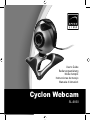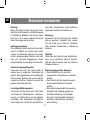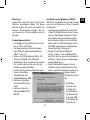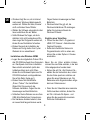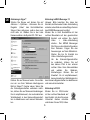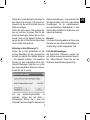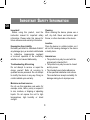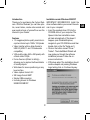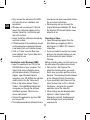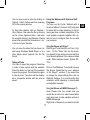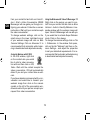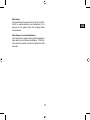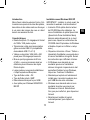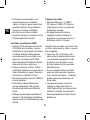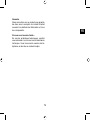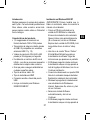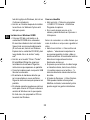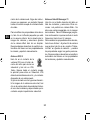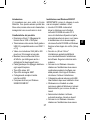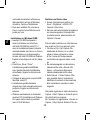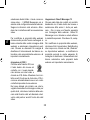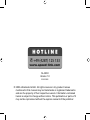Cyclon Webcam
SL-6830
User‘s Guide
Bedienungsanleitung
Mode d‘emploi
Instrucciones de manejo
Manuale di istruzioni
La pagina sta caricando ...
La pagina sta caricando ...
La pagina sta caricando ...
La pagina sta caricando ...
La pagina sta caricando ...
La pagina sta caricando ...
La pagina sta caricando ...
La pagina sta caricando ...
La pagina sta caricando ...
La pagina sta caricando ...
La pagina sta caricando ...
La pagina sta caricando ...
La pagina sta caricando ...
La pagina sta caricando ...
La pagina sta caricando ...
La pagina sta caricando ...
La pagina sta caricando ...
La pagina sta caricando ...
La pagina sta caricando ...
La pagina sta caricando ...
La pagina sta caricando ...
La pagina sta caricando ...
La pagina sta caricando ...
La pagina sta caricando ...

IT
26
IMPORTANTI INFORMAZIONI IN MATERIA DI SICUREZZA
Importante!
Prima di utilizzare il prodotto, è necessario
leggere attentamente nel manuale
d’istruzione le avvertenze sulla sicurezza,
nonché generali. Conservare accuratamente
il presente manuale d‘istruzioni al fi ne
di poterlo successivamente consultare
nuovamente.
Ricerca guasti/riparazione
Non riparate l’apparecchio e non effettuate
la manutenzione da soli. Per lavori di
riparazione o manutenzione rivolgeteVi
a personale competente specializzato.
Non apportate da soli nessuna modifi ca
all’apparecchio. Facendo ciò, perderete
ogni diritto di garanzia.
Umidità e fonti di calore
Non utilizzate l’apparecchio in prossimità
d’acqua (p. es. in prossimità di lavandini,
vasche da bagno o piscine) e tenetelo
lontano da luoghi umidi, da sprizzi o gocce
d’acqua, nonché dalla pioggia. Non esporre
il dispositivo ad alte temperature, umidità o
luce solare diretta.
Pulitura
Pulire il dispositivo utilizzando un panno
morbido e asciutto. Non usare mai benzina,
diluenti o altri prodotti chimici.
Collocazione
Collocare l‘apparecchio su un supporto
stabile per evitare che cada e che vengano
danneggiate persone o l’apparecchio
stesso.
Uso appropriato dei dispositivi
È consentito utilizzare il dispositivo solo
ed esclusivamente con i componenti
originali previsti.
È consentito utilizzare il prodotto solo
ed esclusivamente in ambienti chiusi,
nonché asciutti.
Un uso appropriato del dispositivo
implica un procedimento conforme alle
disposizioni di installazione. Il costruttore
esclude ogni tipo di responsabilità per
danni derivanti da un uso improprio del
dispositivo.

IT
27
Introduzione
Vi ringraziamo per aver scelto la Cyclon
Webcam. Con questa webcam potete fare
foto e video, inviare video-mail o trasmettere
immagini dal vivo ai vostri amici in chat.
Caratteristiche del prodotto
Risoluzione foto di 1,3 Megapixel di
formato fi no a 1280 x 1024 pixel
Trasmissione video senza ritardi grazie a
USB 2.0 (compatibile anche con USB 1.1
e 1.0)
Video con risoluzione VGA (640 x 480
pixel) con 30 immagini al secondo
Messa a fuoco continua da 80 mm
all’infi nito - per distinguere anche i
dettagli più fi ni degli oggetti vicini
Piede grande per un appoggio stabile su
ogni superfi cie piana
Tipo di fi le video: AVI
Tipo di fi le immagine: BMP
Collegamento semplice tramite
interfaccia USB
Compreso di driver per Windows
98SE/2000/ME/XP
Installazione con Windows 2000/XP
IMPORTANTE: prima di collegare la web-
cam al computer, installare i driver!
Inserite il CD-ROM contenente il
driver in dotazione con la fornitura
nell'unità CD-ROM del vostro PC. Il
menu di installazione Speed-Link parte
automaticamente (nel caso in cui il menu
di installazione non si dovesse aprire,
cliccare sull’unità CD-ROM nel Windows
Explorer e fare doppio clic sul fi le „Setup.
exe“).
Fare clic su „Driver / Driver".
L’installazione guidata InstallShield
ora vi assisterà durante l’installazione
del software. Seguire le istruzioni sullo
schermo.
Nel caso in cui Windows vi dovesse
chiedere se l’installazione deve essere
continuata nonostante il software non
abbia passato il test logo di Windows,
cliccate su Continua l’installazione.
Collegare la webcam ad una porta USB
libera soltanto dopo aver installato i driver
Windows ora vi chiederà se volete
cercare un update di Windows in Internet.
Selezionate No, per ora no e cliccate su
Avanti.
Selezionate Installare il software
automaticamente e cliccate su Avanti.
Nel caso in cui Windows vi dovesse
chiedere se l’installazione deve essere

IT
28
continuata nonostante il software non
abbia passato il test logo di Windows,
cliccate su Continua l’installazione.
Dopo aver installato i fi le, cliccare su
Fine. La vostra Cyclon Webcam ora è
pronta per l’uso.
Installazione con Windows 98/ME
Inserite il CD-ROM contenente il
driver in dotazione con la fornitura
nell'unità CD-ROM del vostro PC. Il
menu di installazione Speed-Link parte
automaticamente (nel caso in cui il menu
di installazione non si dovesse aprire,
cliccare sull’unità CD-ROM nel Windows
Explorer e fare doppio clic sul fi le „Setup.
exe“).
Fare clic su „Driver / Driver".
L’installazione guidata InstallShield
ora vi assisterà durante l’installazione
del software. Seguire le istruzioni sullo
schermo.
Collegate la webcam ad una porta USB
libera del vostro PC.
L’installazione guidata hardware
rileverà che è stata collegata una nuova
periferica. Seguire le istruzioni sullo
schermo.
Windows eventualmente vi chiederà di
inserire il CD di installazione di Windows.
Per questo motivo tenete a portata di
mano il CD di Windows.
Realizzare un fi lmato video
Avviate il programma di cattura con
Avvio > Programmi > USB 2.0 PC
Camera >Video View.
Nel caso nella schermata del programma
non dovesse apparire l’immagine dal
vivo della camera, potete avviarla con
Options > Preview.
Prima di poter realizzare un video deve es-
sere creato un fi le in cui salvare il video:
Cliccate su File > Set Capture File...,
selezionate la directory in cui volete
salvare il video ed inserite un nome
di fi le. Il nome del fi le deve essere
conformato nel seguente modo: nome.
avi
Se volete assegnare una dimensione
massima al fi le video, Allocate File
Space... ed inserite la dimensione
massima desiderata del fi le video.
Sotto Options > Video Capture Filter
sono possibili ulteriori impostazioni.
Modifi cate il contrasto, la luminosità ed
altre impostazioni secondo le vostre
esigenze.
Ora potete registrare un video cliccando su
Capture > Start Capture e cliccando poi su
Ok nella fi nestra successiva.
Per terminare la registrazione, cliccare su
Capture > Stop Capture. Salvate il fi le, clic-

IT
29
cando su File > Save Captured Video ... ed
inserendo la directory desiderata e il nome
del fi le. Anche qui dovete fare attenzione di
aggiungere „.avi” alla fi ne del nome del fi le.
Ora potete guardare il video realizzato con
il Windows Media Player integrato in Win-
dows o con un altro player che supporta il
formato di fi le AVI.
Realizzare una foto
Dovete aprire il programma VideoView, per
poter scattare una foto con la webcam. Per
avviare il programma premere il pulsante
sul lato superiore della webcam. Ripremete
il pulsante per scattare una foto. Ora la foto
viene visualizzata in una fi nestra aggiuntiva
e può essere salvata.
Integrazione in un programma chat e
VoIP
La Cyclon Webcam può essere utilizzata
con una molteplicità di programmi chat e
VoIP per chat video o telefonia video. Qui di
seguito riportiamo una scelta di programmi
più comuni e delle spiegazioni come confi -
gurare la webcam in questi programmi.
Integrazione in Skype™
Avviare Skype e cliccare su Azioni > Opzi-
oni... Nel tab „Video“ attivare la casella di
selezione Attiva Skype Video, qualora non
fosse ancora attivata. Selezionare nella lis-
ta Seleziona camera: la Syntek DC-112X.
Cliccare su Esegui test camera. Ora dov-
reste vedere un’immagine trasmessa dalla
webcam nella fi nestra Skype™. Quando
volete modifi care le proprietà video, clic-
cate su Impostazioni camera. Si consiglia
di disattivare il bilanciamento del bianco
automatico nelle proprietà della camera e di
impostarlo manualmente.
Integrazione in MSN® Messenger 7.5
Nota bene: tenete conto che anche il con-
tatto che invitate a partecipare ad una con-
versazione video necessita di una versione
di MSN® Messenger che supporta la fun-
zione video.
Cliccare nella lista dei contatti sul contatto
desiderato con il tasto destro del mouse e

IT
30
selezionare Audio/Video > Avvia conversa-
zione video ... Il MSN® Messenger ora vi
assiste nella confi gurazione della webcam.
Seguire le istruzioni sullo schermo. Atten-
dere che il contatto accetti la conversazione
video.
Per modifi care le proprietà della webcam
cliccare sulla piccola freccia nell’angolo in
basso a destra della vostra immagine della
webcam e selezionare Impostazioni web-
cam. Cliccare su Avanzate. Si consiglia di
disattivare il bilanciamento del bianco au-
tomatico nelle proprietà della webcam e di
impostarlo manualmente.
Integrazione in ICQ® 5
Cliccate nella fi nestra ICQ con
il tasto destro del mouse sul
contatto con il quale deside-
rate iniziare una chat video e
cliccate su ICQ-Video. Attendere che il con-
tatto accetti l’invito per la chat video. ICQ ri-
conosce automaticamente se voi e il vostro
contatto disponiate di una webcam.
Nel caso abbiate già iniziato una chat e
vogliate trasmettere un’immagine video per
quella chat, cliccate sul simbolo della web-
cam nella fi nestra chat ed attendete che il
vostro chat partner accetti l’invito alla chat
video.
Integrazione in Yahoo!® Messenger 7.5
Cliccare nella lista dei contatti sul contatto
desiderato con il tasto destro del mouse e
selezionare Altre azioni > Invito per web-
cam... Ora si apre una fi nestra separata
con l’immagine della webcam. Yahoo! ®
Messenger ora vi chiede se volete attivare
la modalità supercam. Cliccate su Sì, semp-
re.
Per modifi care le proprietà della webcam,
cliccare su File > Impostazioni. Nella fi nestra
che si apre ora, cliccate nel tab „Webcam“
su Impostazioni webcam... e modifi cate le
proprietà secondo le vostre esigenze. Si
consiglia di disattivare il bilanciamento del
bianco automatico nelle proprietà della
webcam e di impostarlo manualmente.

IT
31
Garanzia
Per questo prodotto concediamo una ga-
ranzia della durata di due anni a partire
dalla data di acquisto. La garanzia copre
i difetti di fabbricazione, nonché quelli dei
componenti integrati.
In caso di supporto tecnico...
Nel caso in cui dovessero verifi carsi ulteriori
problemi tecnici, vi preghiamo di contattare
i nostri tecnici. A tale proposito, troverete
sul retro di questo manuale di istruzioni il
numero del servizio di assistenza tecnica.
La pagina sta caricando ...
-
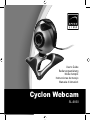 1
1
-
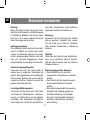 2
2
-
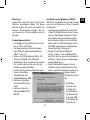 3
3
-
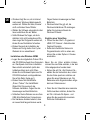 4
4
-
 5
5
-
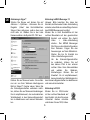 6
6
-
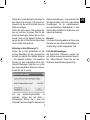 7
7
-
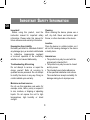 8
8
-
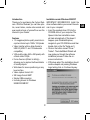 9
9
-
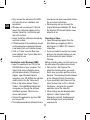 10
10
-
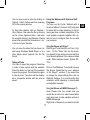 11
11
-
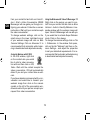 12
12
-
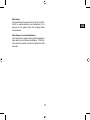 13
13
-
 14
14
-
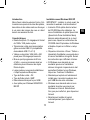 15
15
-
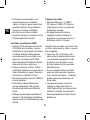 16
16
-
 17
17
-
 18
18
-
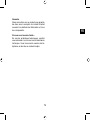 19
19
-
 20
20
-
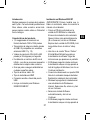 21
21
-
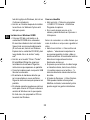 22
22
-
 23
23
-
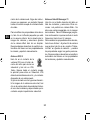 24
24
-
 25
25
-
 26
26
-
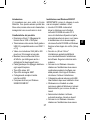 27
27
-
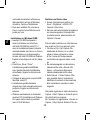 28
28
-
 29
29
-
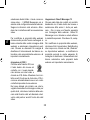 30
30
-
 31
31
-
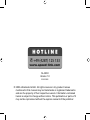 32
32
in altre lingue
- English: SPEEDLINK SL-6830 User guide
- français: SPEEDLINK SL-6830 Mode d'emploi
- español: SPEEDLINK SL-6830 Guía del usuario
- Deutsch: SPEEDLINK SL-6830 Benutzerhandbuch
Documenti correlati
-
SPEEDLINK Magnetic Webcam Guida utente
-
SPEEDLINK Media Centre Controlboard Quick Installation Guide
-
SPEEDLINK Square Webcam Guida utente
-
SPEEDLINK SL-6190 Guida utente
-
 Speed Link Ares 2 USB Manuale utente
Speed Link Ares 2 USB Manuale utente
-
SPEEDLINK Snappy Backheadset foldable Istruzioni per l'uso
-
SPEEDLINK Illuminated USB-Hub Keyboard Guida utente
-
SPEEDLINK Illuminated USB-Hub Keyboard Guida utente
Altri documenti
-
V7 CS0300 Manuale del proprietario
-
Lexibook ferrari dj050fe Manuale utente
-
Lexibook DJ053 Series Manuale utente
-
Lexibook DJ033DCDJ033DP Manuale utente
-
Lexibook barbie dj0300bb Manuale utente
-
Lexibook DJ040 Serie Manuale utente
-
Lexibook DJ015BB Manuale utente
-
Lexibook DJ045-01 Manuale utente
-
Lexibook DJ052MH Manuale utente
-
Conceptronic Chitchat headphone + webcam set Manuale utente